針對隱藏或排除的成員輸入資料
在表單中,使用者可以直接從表單列維度的下拉清單中選取一個成員,然後輸入並儲存該成員的資料。
根據服務管理員或表單設計程式設定下拉清單成員選取器的方式,您可以將資料新增至應被隱藏或排除的成員列中。
請參閱隱藏或排除之成員的資料輸入準則以取得其他資訊。
若要存取表單中的下拉清單成員選取器並新增成員和資料,請執行下列動作:
-
開啟表單,然後將游標停留在列維度上方來尋找下拉清單成員選取器。
如果維度成員包含下拉清單成員選取器,則儲存格中會顯示箭頭;例如:

-
按一下儲存格中的向下箭頭來啟動成員選取器,然後捲動或搜尋要新增的成員。
下面範例顯示按一下
7645: Airfare儲存格向下箭頭之後的成員選取器。您可以在搜尋方塊中輸入成員名稱或捲動清單來尋找要新增的成員。對於此範例,我們將選擇7620: Legal Services。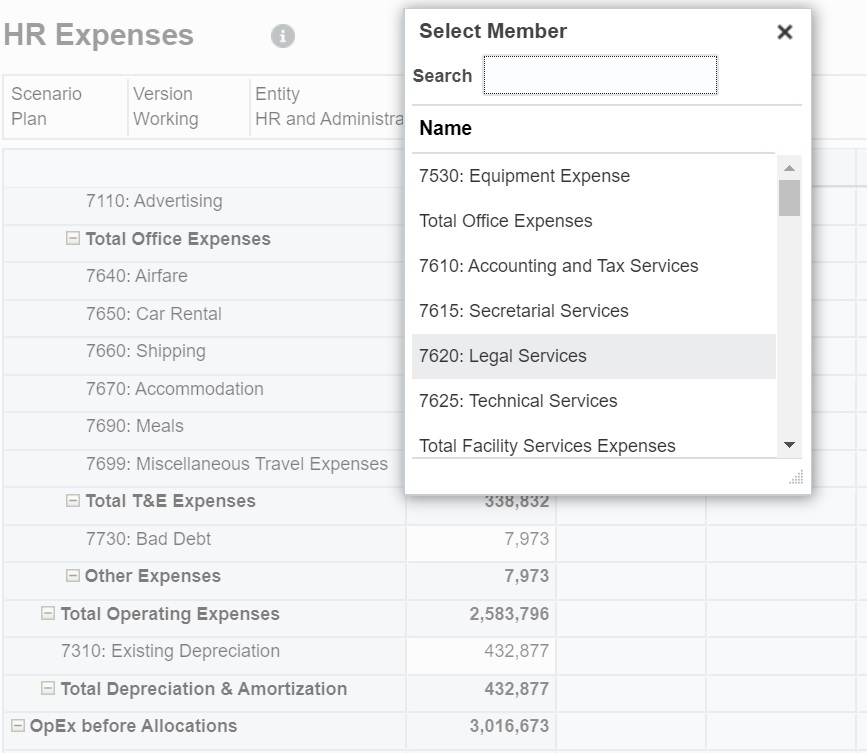
在可編輯的儲存格中按一下來新增或變更資料。例如,可以編輯此處顯示的
7620: Legal Services:
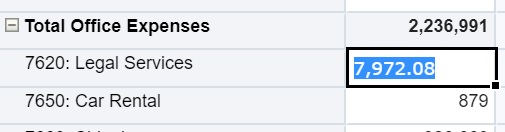
-
在您剛剛新增的列中,視需要在可編輯的儲存格中修改或新增資料,然後按一下儲存。
您選取的列成員以及輸入的資料會新增至表單中。
在此範例中,
7620: Legal Servics成員和輸入的資料 (5,000) 會新增至表單中。

-
重複此程序,將其他成員和資料新增至表單中。
隱藏或排除之成員的資料輸入準則
使用下拉清單成員選取器時,請記住以下各項:
-
下拉清單內容 (成員清單) 是由相應區段的表單定義所控制的。
-
不會保留選取項目。如果在下拉清單中的成員選取後但儲存前,先執行了重新整理,則選取項目將會遺失,表單將恢復其原始狀態。
-
儲存資料時,下拉清單選取項目將會遺失。修改資料儲存格和儲存資料時並不會保留已修改的下拉清單選取項目。
列維度上的下拉清單成員選取器必須使用 Web 介面的表單設計程式進行設定。服務管理員或表單設計程式會將下拉清單選取器指定為特殊列維度的區段特性。例如,假設列軸上有「實體」和「行項目」兩個維度;可為「實體」維度成員、「行項目」維度成員或兩者啟用成員選取器下拉式清單。商業程序的管理手冊會介紹組態。